Размер поста в Фейсбуке, картинки для него и основные функции
Оптимальным размером обычных изображений считается: 1200*630 пикселей. Максимальные пропорции: 2048*2048 пикселей. Для картинки со ссылкой (статьи, которыми поделились с сайта) –– 470*246. Инфографика со ссылкой –– 158*237. Видео –– 1200*675.
Что касается количества символов в заметке, оно ограничено 63000 знаков. При этом нужно помнить, что очень длинные материалы редко дочитывают. Видны будут только первые 3000 символов, остальное будет обрезано ссылкой «Читать дальше». Она открывается в новой вкладке. Запись до 3000 ограничена кнопкой «Еще», которая просто разворачивает ее на этой же странице.
Как отметить человека в посте Фейсбук
Если вы еще не опубликовали контент, то под ним нажмите на кнопку «Отметить друга», введите имя человека. В опубликованной заметке нельзя поставить отметки, можно только добавить комментарий, фото, видео, гифку, смайлик. Также не получится сделать это даже если вы сохранили информацию в черновик.
По такому же принципу действуйте при добавлении публикаций в группах и на бизнес-страницах.
Как редактировать запись
Вы можете изменить текст, который написали, дополнить его эмодзи, стикерами, фото и видео. Для этого откройте меню рядом с ним (три точки в правом верхнем углу). Выберите «Редактировать публикацию».
Как закрепить пост в Фейсбуке, отключить комментарии к нему
Прикрепленная информация перемещается в начало хроники. Такая функция есть только на бизнес-страницах. Чтобы поднять заметку вверх, нажмите на три точки справа от нее. Затем –– «Прикрепить наверху страницы».
Закрыть комментарии полностью в Facebook в обычных и публичных аккаунтах нельзя. Есть только два ограничения, которые можно установить. Они будут распространяться на все, что вы опубликовали.
Перейдите в «Настройки» –– «Хроники и метки» и впишите фразы, которые хотите заблокировать. Таким образом вы избавитесь от спама и негативных ответов от пользователей.
Затем откройте блок «Общедоступные публикации» и отредактируйте доступ к комментированию.
Как сделать отложенный пост в Фейсбуке
Планирование доступно на бизнес-страницах, если вы являетесь их администратором или редактором. Чтобы опубликовать материал в определенное время, нужно написать его и через кнопку «Опубликовать» открыть меню. В нем выбрать «Запланировать», ввести данные и подтвердить действия.
Чтобы удалить, редактировать или переместить показ во времени, в верхней части профиля перейдите в «Инструменты для публикации», перейдите на вкладку «Запланированные» (в правой части экрана). Поставьте галочку напротив нужного вам пункта и откройте меню «Действия» как на скриншоте ниже.
Как сделать и скопировать ссылку на пост в Фейсбуке
Это очень просто. Если вы хотите поделиться с кем-то информацией, наведите на дату, в которую она выложена и нажмите правую кнопку мыши. Затем –– «Скопировать ссылку».
Как изменить дату публикации
В личном профиле и на публичной страничке можно установить другое время выхода записи. Если вы хотите переместить ее в прошлое, то это очень просто сделать. Одно из условий –– дата не должна быть более ранней, чем та, в которую был создан профиль. Также вы не сможете переделать числа у продвигаемого материала.
- Снова зайдите в меню публикаций.
- Выберите «Изменить дату».
- Настройте месяц, день, год, час.
В случае если заметка еще не выложена, нажмите на стрелочку на кнопке «Опубликовать» и замените данные.
Почему посты на FB могут набирать маленький охват
Давайте поговорим о конкретных причинах, по которым у ваших публикаций может быть маленький охват. Рассказываем о самых распространенных из них:
Неинтересные посты. Алгоритмы в ФБ работают так: после публикации ваш пост показывают в ленте определенного количества человек, например, 10–20. Если ни один из них не отреагировал на него лайком или комментарием, показы останавливаются. Если пошли комментарии и лайки, Facebook продвигает пост дальше и дает ему дополнительные показы. Поэтому если вы публикуете неинтересные целевой аудитории посты, можете даже не рассчитывать на большой охват.
Ссылки в теле поста. Алгоритмы социальной сети сейчас работают на удержание пользователей на площадке. Поэтому посты, ссылающиеся на другие ресурсы, набирают меньше охвата. Если вам обязательно нужен активный линк, оставьте его в первом комментарии — так делают многие.
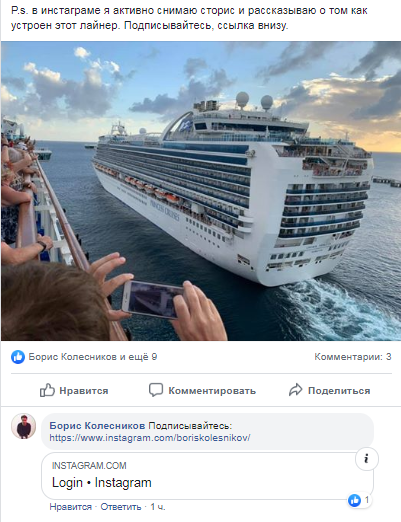
Только реклама. В течение последних нескольких лет Facebook планомерно режет охваты брендам и рекламным публикациям. Если вы размещаете только посты с прямой рекламой, не ждите больших охватов и притока целевой аудитории.
Публикации от лица бизнес-страниц. Публикации с бизнес-страниц, групп и сообществ ранжируются ниже, чем публикации от друзей и прочих «живых» пользователей. Но если пользователи часто ставят лайки публикациям брендов и при этом игнорируют контент друзей, алгоритм отдаст предпочтение именно первым.
Обилие хештегов. Хештеги тоже могут резать охват. Особенно если их много. Особенно если они нетематические. Все дело в том, что хештегами пользуются в основном бренды, а не живые пользователи. А Facebook, как мы уже говорили выше, режет охваты брендам и делает соцсеть удобнее для людей.
Нерегулярный постинг. Если сначала выкладывали посты раз в день, потом — 2–3 раза в неделю, а потом вообще решили делать публикации раз в месяц, алгоритм не поймет, когда и какой пост показывать в лентах подписчиков.
Потенциально опасный контент. Если в постах есть хоть малейший намек на оскорбления, разжигание розни и другие нарушения, их никому не покажут. Автоматические алгоритмы соцсети устроены так, чтобы ограждать пользователей от потенциально опасного и нежелательного контента.
Где корзина в Фейсбуке?
Чтобы просмотреть архивированные истории в мобильных приложениях Facebook, коснитесь опции «Ваш архив» в правом верхнем углу раздела «Истории» на главном экране приложения. Здесь вы найдете все архивные истории. Замечания: Если вы не видите раздел архива, вам следует обновить приложение Facebook.
Как можно восстановить удаленные сообщения в Фейсбуке?
Что об этом говорит Facebook? К сожалению, не существует официального способа для восстановления сообщений или чатов Facebook, которые вы уже удалили. После удаления сообщений или чатов, они исчезают из вашего аккаунта навсегда.
Как найти удаленную публикацию в Фейсбуке?
Официальный ответ Facebook: восстановить пост нельзя
- Если аккаунт был окончательно удален, вернуть данные (персональную информацию, фото, видео, переписку) вы не сможете.
- Если удалены посты в работающем аккаунте FB, восстановить их также нельзя.
Как найти удаленную переписку в мессенджере?
Архивация и восстановление переписки из архива
- Откройте на телефоне приложение Messenger или одноименный раздел (если вы делаете это в браузере).
- В боковой колонке, нажмите на значок шестеренки и выберите пункт «Цепочки, перенесенные в архив».
- В архиве собраны все спрятанные переписки.
Как найти архив сообщений в мессенджере?
- Нажмите «Настройки» . Этот значок в виде синей шестеренки расположен в верхнем левом углу. Раскроется меню.
- Щелкните по Цепочки, перенесенные в архив. Эта опция находится в меню.
- Просмотрите архивированные переписки. Они отобразятся в левой части страницы. Чтобы развернуть архивированную переписку, щелкните по ней.
Где находится архив в мессенджере?
Откройте приложение Messenger на рабочем столе, щелкнув значок «Сообщение» и выбрав «Просмотреть все в Messenger». Найдите разговор, который вы хотите заархивировать, на левой панели. Нажмите на крошечный значок «шестеренка» рядом с беседой, которую вы хотите заархивировать. Выберите опцию «Архив» из списка.
Как восстановить удаленную переписку в Messenger на Iphone?
Просто нажмите Сообщения Messenger с левой боковой панели, а затем просмотрите детали в правом окне. Затем найдите и проверьте сообщение, которое вы хотите восстановить. В конце нажмите Восстановить кнопку, чтобы получить удаленные сообщения Facebook.
Как можно восстановить удаленные сообщения в Вайбере?
Как восстановить удаленные сообщения в Вайбере?
- В меню выберите раздел «Настройки».
- На следующей странице нажмите «Вызовы и сообщения».
- Нажмите на пункт «Журнал электронных сообщений».
- Видите сообщение «Создание файла резервной копии». …
- Затем выбираете, как хотите сохранить сообщения — отправить на почту, отправить по Вайберу другу, сохранить в памяти телефона и т.
Как узнать с кем общается человек в Фейсбуке?
Самый простой способ узнать, общается ли человек в чате на Facebook, — спросить непосредственно заинтересованное лицо. Если ему нечего скрывать и он хочет построить отношения с вами на основе доверия и взаимного уважения, ему будет несложно рассказать вам, что он делает и, возможно, с кем он разговаривает.
Как восстановить видео в фейсбуке?
Часть 1. Как восстановить удаленные видео с Facebook через настройки архива
- Шаг 1 Откройте Facebook и войдите в свою учетную запись Facebook.
- Шаг 2 Найдите и выберите нижнюю стрелку в правом верхнем углу. …
- Шаг 3 В разделе «Общие», вы можете нажать гиперссылку «Скачать копию ваших данных Facebook».
Как посмотреть фото в мессенджере?
Откройте переписку на вкладке «Чаты» . Нажмите на имя собеседника в верхней части чата.…Приложение для ПК
- Откройте переписку.
- Нажмите значок в правом верхнем углу окна.
- Выберите Смотреть фото и видео.
Почему исчезают публикации в Фейсбуке?
Из-за технического сбоя у пользователей, а также пабликов в Facebook стали пропадать размещенные в соцсети посты. Об этом сообщает The Independent. По словам пользователей, они поделились обновлением на своей странице, но обнаружили, что оно исчезло после того, как было опубликовано.
Что такое секретные переписки в мессенджере?
Секретные переписки в Messenger защищены сквозным шифрованием. Сообщения в них можете прочитать только вы и ваш собеседник. … Секретные переписки пока доступны только в приложении Messenger для iOS и Android, поэтому они не будут видны в чате Facebook или на сайте messenger.com.
Что значит архивировать в мессенджере?
Архивируя переписку, вы временно скрываете ее из входящих до возобновления общения, а удаляя — навсегда стираете всю историю переписки. Нажмите правой кнопкой мыши на переписку, которую хотите архивировать. Выберите Скрыть переписку.
Можно ли восстановить удаленную публикацию на фейсбуке?
Для этого войдите в свою учетную запись Facebook на официальном веб-сайте или в приложении Facebook и выберите «Отменить удаление». Если опция отмены недоступна, вам нужно проявить творческий подход и попробовать другие методы на этой странице, чтобы восстановить удаленные сообщения и мультимедиа Facebook.
Можно ли восстановить удаленные фото в фейсбуке?
Что ж, если вам все же удастся удалить фотографию из вашей учетной записи Facebook, Facebook обычно не предлагает возможность восстановить фотографии, хотя для многих не новость, что фотографии остаются на серверах Facebook даже после того, как они были удалены пользователями.
Как найти корзину на Фейсбуке?
- Открыть мобильное приложение – выбрать «Настройки профиля».
- Журнал действий – пролистать сверху названия разделов.
- Выбрать: «Корзина».
Можно ли восстановить комментарии в Фейсбуке?
Если вы скроете комментарий к публикации на своей Странице, он будет виден только автору и его друзьям. Удаленные комментарии исчезают без возможности восстановления. Чтобы скрыть комментарий к публикации на своей Странице: Нажмите значок справа от комментария, который хотите скрыть.
Как восстановить удаленную публикацию?
Для восстановления контента необходимо зайти в меню «Настройки», далее «Учетная запись», далее «Недавно удаленные«. В том же разделе можно будет окончательно удалить снимки и раньше обозначенного срока, но для этого необходимо доказать, что вы действительно являетесь владельцем аккаунта.
Как найти архив фото в фейсбуке?
Чтобы просмотреть архивированные истории в мобильных приложениях Facebook, коснитесь опции «Ваш архив» в правом верхнем углу раздела «Истории» на главном экране приложения. Здесь вы найдете все архивные истории. Замечания: Если вы не видите раздел архива, вам следует обновить приложение Facebook.
Как посмотреть удаленные публикации в Фейсбуке?
- Если аккаунт был окончательно удален, вернуть данные (персональную информацию, фото, видео, переписку) вы не сможете.
- Если удалены посты в работающем аккаунте FB, восстановить их также нельзя.
Как восстановить удаленные фото?
- Откройте приложение «Google Фото» на устройстве Android.
- В нижней части экрана нажмите «Библиотека» Корзина .
- Нажмите и удерживайте объект, который хотите восстановить.
- В нижней части экрана нажмите Восстановить.
Как посмотреть архив публикаций в Фейсбуке?
- Кнопка ∇ справа на верхней панели.
- Меню «Настройки конф»
- Настройки
- В левом столбце раздел «Ваша информация на фейсбук».
- Вторая строка сверху – «Скачать информацию».
Как восстановить удаленный контакт в Фейсбуке?
Если вы хотите видеть только удаленные контакты, вы можете включить «Отображать только удаленные элементы» вверху. Дважды щелкните контакт, чтобы просмотреть подробную информацию. Выберите нужные контакты, затем нажмите «Восстановить», чтобы восстановить удаленные или потерянные контакты из Facebook Messenger.
Как в фейсбуке найти журнал действий?
Все данные об активности вашего аккаунта в Facebook сохраняются в Журнал действий. Чтобы посмотреть его, перейдите в меню в виде стрелочки вниз, и выберите Журнал действий. Вся активность аккаунта здесь расположена в хронологическом порядке.
Как обновить ленту новостей в фейсбуке?
Да, не облегчает. На вашем телефоне нажмите на значок меню и нажмите «Посмотреть больше». Прокрутите немного, и вы найдете опцию «Последние». Нажмите, чтобы обновить ленту новостей до последних обновлений.
Как настроить комментарии в Фейсбуке?
Перейдите на страницу настройки комментариев . Введите адрес вашего сайта, задайте ширину блока с комментариями и укажите желаемое количество комментариев для отображения. После чего нажмите кнопку Get Code.
Как разблокировать комментарии в Фейсбуке?
Зайдите на свою страницу на Facebook. Откройте Настройки > Общие: В разделе Ответы снимите флажок Разрешить ответы на комментарии на моей странице: Нажмите Сохранить изменения.
Как работает умная лента Фейсбука*
Как и в Инстаграме*, умная лента в Фейсбуке* работает на основе сигналов, которые оставляет пользователь. Алгоритм ранжирует пост по трем принципам:
- Кто автор контента. Фейсбук* отдает приоритет друзьям и страницам, которые вы чаще всего посещаете.
- Как часто происходит взаимодействие с типами постов. Например, если вы хорошо реагируете на фотографии, то такой контент будет встречаться чаще.
- Насколько популярен пост. Фейсбук* оценивает количество лайков, реакций, комментариев и отдает предпочтение популярным постам. Также учитывается и ваш интерес – популярная запись из группы, где вы часто сидите, появится выше, чем более популярная запись из сообщества, где вы появляетесь нечасто.
Если вы хотите чаще выкладывать посты и появляться в лентах друзей, но не хотите тратить много времени на постинг, используйте SMMplanner для автопостинга в социальные сети.
Ленту можно настроить: выбрать источники, скрыть страницы, отменить подписку.
Действия по извлечению всех ваших сообщений и архивных разговоров из Facebook
Прежде всего, вы должны знать, что когда вы избавляетесь от разговора на Facebook, лучше всего его заархивировать, , чтобы в какой-то момент нам нужно было его восстановить, это может быть гораздо более сложным процессом. просто.
Архивированные разговоры исчезнут из нашего почтового ящика, но у нас все еще будет возможность получить к ним доступ, , поскольку они не будут полностью удалены, поэтому мы можем получить доступ к информации, которую они могли бы содержать их.
Как мы можем заархивировать разговор FB? . Просто, просто в нашей папке входящих мы выберем сообщение, поместим курсор и щелкнем по нему правой кнопкой мыши, пока не появится значок параметров, а затем выберите задействован accounArchivar.
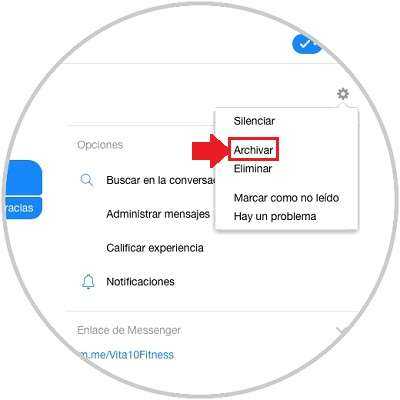
Восстановление удаленных разговоров с вашего компьютера
Да, есть способы восстановить с нашего компьютера разговоры , которые мы ранее заархивировали, и это займет всего пару минут, чтобы завершить процесс.
Вот шаги по их спасению:
Первое, что нам нужно сделать, это войти в Facebook с нашего компьютера.
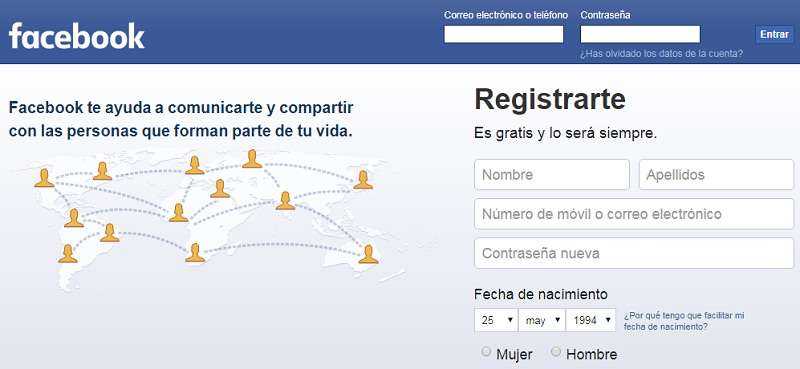
- Как только это будет сделано, мы перейдем в верхний правый угол и нажмем на значок Messenger.
- Появится панель сообщений, мы выберем «Посмотреть все в Messenger», откроется окно с нашей записью.
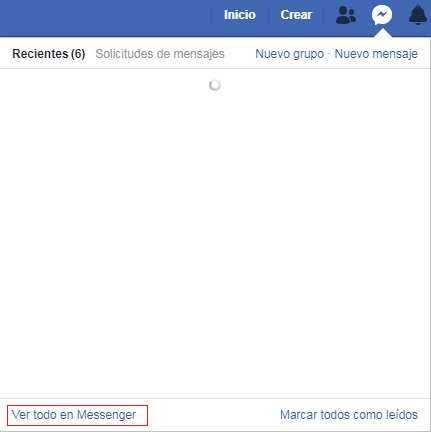
В левом верхнем углу, почти в углу, мы видим значок «Настройки». Нажмите на него и выберите «Архивные разговоры».
Когда мы это сделаем, мы увидим список разговоров, которые мы заархивировали ранее.
Мы выберем из списка разговоров тот, который нам нужен , и мы сможем получить к нему доступ, чтобы просмотреть его содержание, если мы предпочитаем, чтобы через него можно было отправить сообщение для отправки обратно в трей вход.
Спасательные чаты из приложения FB Messenger
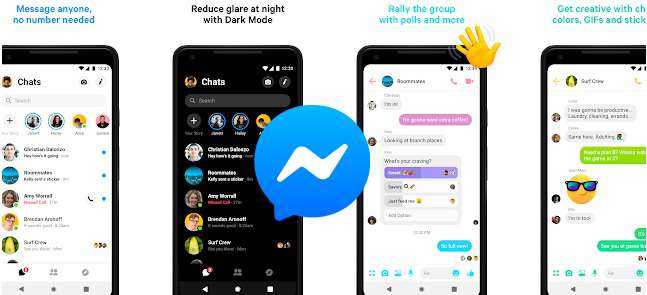
Если вместо этого мы хотим спасти наши чаты через приложение Facebook Messenger, мы также можем сделать это аналогичным образом, как указано выше:
- Откройте приложение FB Messenger на вашем мобильном устройстве.
- Затем мы будем использовать поисковую систему, чтобы найти чат , который мы заархивировали, Для этого мы разместим имя человека.
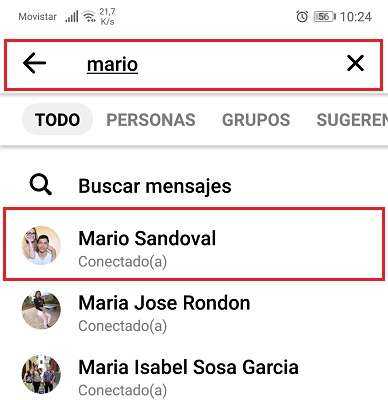
Как только мы нашли разговор, мы введем его для просмотра. Если мы хотим вернуть его в наш почтовый ящик , нам просто нужно отправить туда сообщение. Это так просто, что мы можем восстановить чаты из приложения FB Messenger.
Следует отметить, что для архивирования их в этом приложении нам нужно только найти разговор человека, не открывая его, затем нам нужно будет оставить его нажатым или сдвинуть его влево и выбрать значок из трех полос и «Архив».
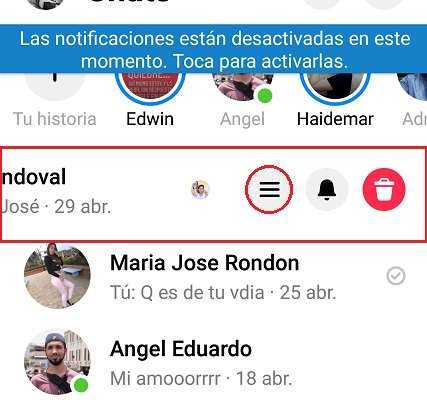
Как восстановить удаленный пост в Facebook: возможные и невозможные способы
/>Илья – главный редактор сайта softdroid.net. Является автором нескольких сотен руководств и статей по настройке Android. Около 15 лет занимается ремонтом техники и решением технических проблем iOS и Android. Имел дело практически со всеми более-менее популярными марками мобильных смартфонов и планшетов Samsung, HTC, Xiaomi и др. Для тестирования используется iPhone 12 и Samsung Galaxy S21 с последней версией прошивки.
Есть утверждение, что восстановить пост в Фейсбуке невозможно. Это не совсем так: результат больше зависит от конкретной ситуации.
В этой статье мы рассмотрим все возможные варианты. Вероятно, среди них вы найдете решение, которое поможет вам восстановить пост, удаленный со стены вашего профиля. Если эти методы не помогут, пожалуйста, задавайте вопросы через контактную форму.
Официальный ответ Facebook: восстановить пост нельзя
Если верить официальному ответу из справки Facebook, восстановление поста после его удаления невозможно. Однако процитируем также ответ Facebook Support Team:
По прочтению справки Facebook, следуют выводы, что:
- Если аккаунт был окончательно удален, вернуть данные (персональную информацию, фото, видео, переписку) вы не сможете.
- Если удалены посты в работающем аккаунте FB, восстановить их также нельзя.
- Только если вы деактивировали аккаунт и активировали снова, все посты и другие данные, опубликованные через аккаунт, возвращаются.
Но так ли все безнадежно на самом деле, как в случаях 1 и 2? Давайте разбираться.
Пользователи Quora предлагают восстановить посты в Facebook
Quora – отличный ресурс, где можно найти ответы на многие технические вопросы. Вот выжимка из того, что предлагают пользователи для восстановления постов в Facebook:
Первый способ:
- Войдите в Фейсбук-аккаунт, используя email, с которым ассоциируется учетная запись.
- Во вкладке Notification проверьте, не цитируются ли там удаленные посты, опубликованные на стене ранее.
Таким образом, на самом деле, иногда можно найти тексты удаленных постов.
Второй способ (может использоваться для создания резервной копии):
К слову, во вкладке Available Copies хранятся ранее созданные резервные копии. Если таковые имеются, вы сможете восстановить всю информацию, скачанную на момент создания копии данных профиля Facebook.

Есть ли программы для восстановления постов в Facebook?
При восстановлении постов мы хотим предостеречь вас от использования recovery-приложений как для ПК, так и для мобильных телефонов. Все они рассчитаны на восстановление данных непосредственно в памяти мобильного телефона, с носителей информации – таких как sd карта и жесткий диск.
Вся информация, которая вам нужна, хранится на серверах Facebook – соответственно, программы для восстановления до них не “доберутся”.
Тем не менее, некоторые недобросовестные разработчики программ настоятельно советуют воспользоваться их продуктом, хотя и сами понимают, что обманывают пользователей, заставляя платить деньги за несуществующие функции.
Не ведитесь на подобные предложения; пробуйте все другие способы восстановления, кроме этого.
Как удалить пост, чтобы потом быстро восстановить его
Отличный вариант – скрыть посты с таймлайна. Они будут недоступны для других пользователей, при этом вы сможете в любой момент вернуть их обратно.
- Перейдите на страницу профиля, где отображаются посты.
- Нажмите на кнопку Manage posts.
- Отметьте пост(ы) для удаления с таймлайна.
- Нажмите Next и в окне Manage Posts выберите опцию Hide posts.
- Нажмите Done для подтверждения.
Таким же образом, через управление постами, легко вернуть пост на стену. Он восстановится без каких-либо изменения: с той же датой, комментариями, контентом и текстом.
Как избежать случайного удаления постов FB
Способ 1. См. выше, как скачать данные из Facebook через главные настройки в профиле.
Способ 2. Удаляя ценный пост, скопируйте его содержимое в текстовый редактор. Конечно, делать это с каждым постом в Facebook нет смысла, и все же нужно делать резервную копию, имея в виду, что удаляемая информация может когда-то понадобится (например, телефоны, цифры, контакты и т.п.).
Способ 3. Как вариант, делайте скриншоты постов и комментариев под ними, представляющих особую ценность. К слову, то же самое можно делать с чужими постами. В случае спорных ситуаций, конфликтов скриншот может быть отличным аргументом.
Как настроить ленту Фейсбука* под себя
Далее разберем, как настроить ее под себя с помощью инструментов, которые предоставляет соцсеть.
Настройка ленты новостей в Фейсбуке* через панель управления
Здесь вы можете выбрать, на кого подписаться, а кого – скрыть из ленты.
Шаг 1. Перейдите в настройки профиля. Для этого нужно кликнуть по крайней иконке справа и выбрать «Настройки и конфиденциальность.
 Как перейти в настройки профиля
Как перейти в настройки профиля
Шаг 2. Выбираем «Настройка Ленты новостей».
 Где находится настройка ленты в Фейсбуке*
Где находится настройка ленты в Фейсбуке*
Шаг 3. Откроется панель управления, где можно добавить избранных друзей, отменить подписку или временно заблокировать страницы. Разберем подробнее все пять функций.
 Панель настройки ленты в Фейсбуке*
Панель настройки ленты в Фейсбуке*
Управление Избранным. Фейсбук* сам анализирует ваши действия, и обычно в Избранном уже находятся интересные страницы. Но вы можете самостоятельно выбрать людей или убрать кого-то из списка, чтобы настроить ленту под себя. Отмеченные звездочкой страницы и пользователи получат более высокий приоритет в ранжировании.
 Настройка избранных источников для ленты
Настройка избранных источников для ленты
Отмена подписки. Позволяет в одном месте отписаться от страниц и людей без перехода в их профили. После отписки вы перестанете видите их публикации у себя в ленте.
Важно: функция не удаляет людей из друзей, а после «сокрытия» им не придут уведомления. Как отписаться от людей и страниц в ленте Фейсбука*
 Как отписаться от людей и страниц в ленте Фейсбука*
Как отписаться от людей и страниц в ленте Фейсбука*
О том, почему люди демонстративно удаляют друзей, читайте в статье «Зачем в Фейсбуке* публично чистят френд-листы».
Повторная подписка. После отписки список страниц хранится в этом разделе. Если передумали – отсюда можно подписаться на них снова и вернуть их в ленту.
 Список скрытых источников для ленты новостей
Список скрытых источников для ленты новостей
Временная блокировка. Это список источников, которые вы заблокировали на 30 дней. Можно продлить или отменить.
Важно: пользователь не узнает, что его временно заблокировали в вашей ленте. Где найти заблокированные страницы в Фейсбуке*
 Где найти заблокированные страницы в Фейсбуке*
Где найти заблокированные страницы в Фейсбуке*
Управление реакциями. Функция позволяет скрыть число лайков и публикаций в ленте для чужих и своих постов. Функция работает на весь профиль, за исключением маркетплейса и рилсов. Про особенности формата коротких видео читайте в статье «Instagram Reels: все, что нужно знать о коротких видео рилс в Инстаграме*».
 Отключаем счетчик лайков в Фейсбуке*
Отключаем счетчик лайков в Фейсбуке*
На этом функции настройки ленты из панели управления заканчиваются. Но это не все возможности: вы можете выставить ленту по хронологии, заблокировать пост и настроить показ рекламы.
Найдите копию удалённого сообщения или чата
Конечно же, если сообщение или чат в Facebook удалены, то вернуть их уже не получится. Но Facebook Messenger обладает множеством функций и настроек, вы можете использовать его на разных устройствах, и всегда существует шанс, что копия нужного вам сообщения или переписки сохранилась в системе.
Давайте рассмотрим возможные варианты получить обратно копию нужного чата или сообщения:
Прежде чем паниковать, убедитесь, что сообщение действительно удалено безвозвратно. Прокрутите окно чата ещё раз и посмотрите, возможно вы просто не увидели нужное сообщение.
Дело в том, что случайно удалить сообщение или переписку в Facebook не так просто. Социальная сеть обязательно потребует подтвердить ваше действие.
И не важно, смартфон это или компьютер
Попросите у получателя сообщения или чата, переслать вам его копию. Если вы удалили нужный вам чат или конкретное сообщение со своей стороны, вы всегда можете попросить человека (или людей) на другой стороне переслать копию вашего сообщения, скриншота или копию разговора.
Удаляя сообщения у себя в мессенджере, они не удаляются у вашего собеседника, а остаются пока он их не удалит. Вы можете попросить получателя или отправителя сообщения, переслать вам обратно его копию.
Проверьте цепочки, перенесённые в архив.
В Facebook существует возможность как удалять чаты, так и переносить их в архив (архивировать).
Перейдите к цепочкам, перенесённым в архив. Всегда есть шанс, что нужный вам чат там. Для этого:
- Выберите шестерёнку меню Настроек Мессенджера;
- И выберите «Цепочки, перенесённые в архив».
Только имейте ввиду, что отдельные сообщения не архивируются, только чаты целиком.
В Facebook можно настроить отправку уведомлений об активности вашего аккаунта на электронную почту. Если такие настройки в вашем аккаунте сделаны, то удалённое сообщение или переписку можно поискать в почтовом ящике, который связан с Facebook.
Проверьте, чтобы кроме прочих функций, было активно получение «Всех уведомлений, кроме тех, от которых вы отказались».
Если данная функция активна, возможность наличия копии сообщения в почтовом ящике – есть.
Кстати, узнать привязанный к Facebook почтовый ящик, можно в меню Настройки / Общие.
Как создать резервную копию сообщений и чатов Facebook
Если переписка в Facebook для вас имеет большое значение или вы используете её для бизнеса, то, чтобы не возникало проблем с случайным удалением чатов, можно создать их резервную копию.
Перейдите на компьютере на facebook.com и залогиньтесь в своём аккаунте.
В своём аккаунте перейдите в Меню / Настройки.
Далее, Ваша информация на / Скачать информацию.
Вы можете скачать копию вашей информацией с Facebook в любой момент. Можно скачать всю информацию сразу или указать конкретные типы данных или диапазоны дат. Вы также можете выбрать формат для скачивания: файлы HTML проще просматривать, а файлы JSON легко импортировать в другие сервисы.
Скачивание вашей информации — это безопасный процесс, защищенный паролем и доступный только вам. Когда вы создадите файл, он будет доступен несколько дней.
Отмените выбор всех типов данных и укажите только сообщения.
После этого нажмите кнопку «Создать файл»
По истечению какого-то времени, вам на привязанную к аккаунту электронную почту придёт уведомление о готовности файла с резервной копией сообщений к скачиванию.
Резервная копия сообщений Facebook имеет вид архива, в котором расположены папки со всеми чатами и принятыми или отправленными с помощью мессенджера файлами.
В папке «Inbox» вы увидите папки с именами адресата переписки.
Внутри них и будут расположены файлы с перепиской.
Дважды кликните по файлу «message.html». Файл откроется в веб-браузере вашего компьютера, где вы сможете прочитать сообщения данного чата.
Как восстановить удаленные посты в Facebook
Вы можете восстановить удаленные сообщения Facebook из Раздел журнала активности в вашем приложении Facebook. Продолжайте читать, чтобы найти шаги, которые подробно объясняют одно и то же с полезными иллюстрациями для лучшего понимания.
Что произойдет, если я удалю пост на Facebook?
Когда вы удаляете публикацию, которой поделились на Facebook, она Он исчезнет из вашей временной шкалы И ваши друзья больше не смогут видеть его в вашем профиле.
Посты в Facebook удаляются навсегда?
Отвечать да и нет . Если вы удалите фотографию или публикацию, загруженную вами на свою временную шкалу, вы сможете найти ее в папке «Корзина» или «Архив», но только в течение определенного периода времени. может быть Время восстановления варьируется от 14 до 30 дней. . Если вы удалите что-то, чем вы поделились на своей временной шкале, эта публикация исчезнет навсегда. Вы должны загрузить или сохранить свою информацию на ваше устройство, чтобы предотвратить Безвозвратная потеря ваших данных.
Как долго Facebook хранит удаленные сообщения?
Facebook может хранить резервные копии удаленных сообщений до тех пор, пока 30 дней в большинстве. По истечении определенного периода ваши посты в Facebook исчезают навсегда.
Как найти удаленный пост в Facebook?
Чтобы найти удаленную публикацию в Facebook, выполните следующие действия:
1. Запустите приложение. и нажмите гамбургер из правого верхнего угла.
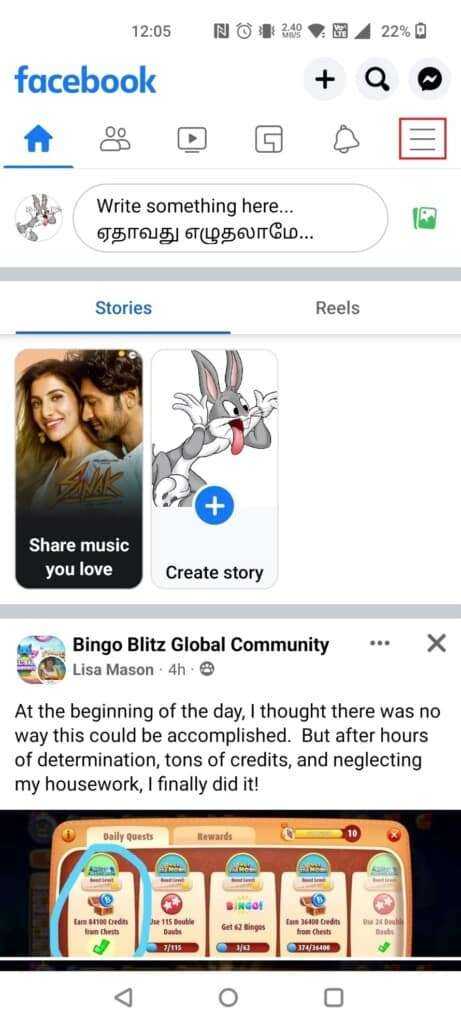
2. Нажмите Значок шестеренки настроек .
3. Проведите вниз и коснитесь журнал активности .
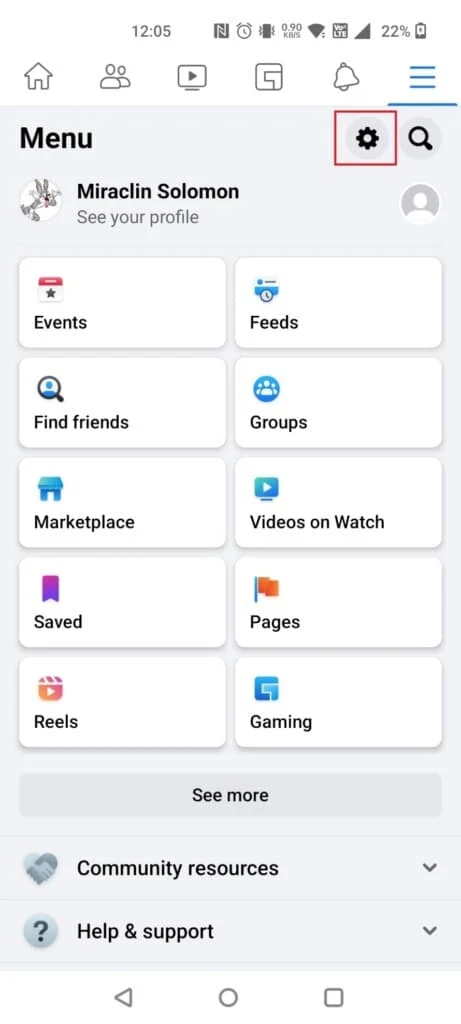
4. Нажмите мусор Чтобы найти все ваши удаленные сообщения за последние 30 дней.
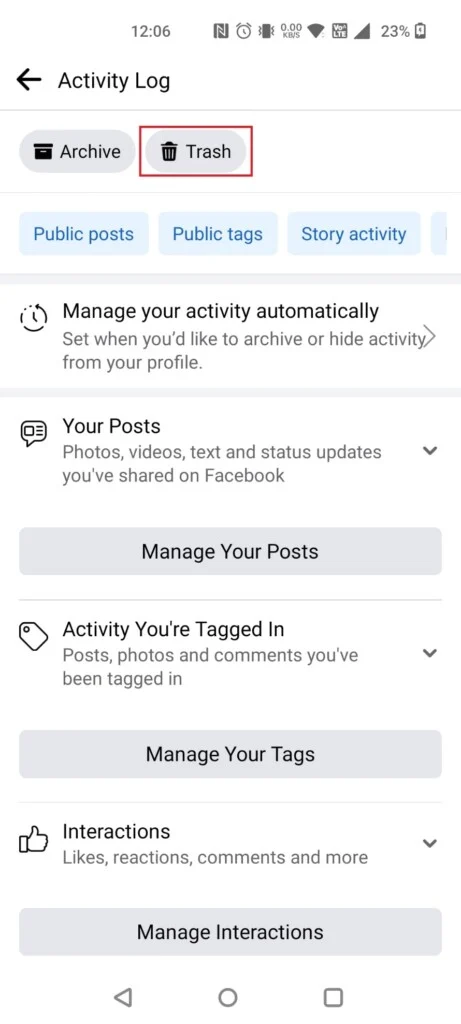
Можете ли вы восстановить удаленные сообщения из Facebook?
نعم Вы можете восстановить удаленные сообщения Facebook. Но это действительно только в течение 30 дней после того, как вы удалите сообщение из своей хроники Facebook.
Как восстановить удаленную публикацию в Facebook?
Выполните следующие действия, чтобы восстановить удаленные сообщения Facebook, которые были удалены за последние 30 дней:
1. Включите Приложение Facebook на вашем телефоне.
2. Затем нажмите Значок гамбургера > значок шестеренки настроек .
3. Нажмите Журнал действий > Корзина .
4. Нажмите значок с тремя точками рядом с сообщением, которое вы хотите восстановить.
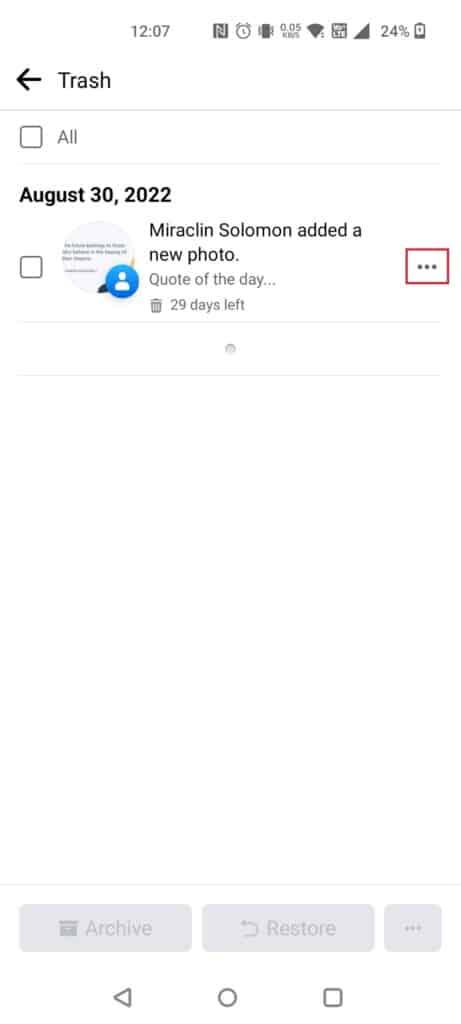
5. Нажмите восстановить профиль .
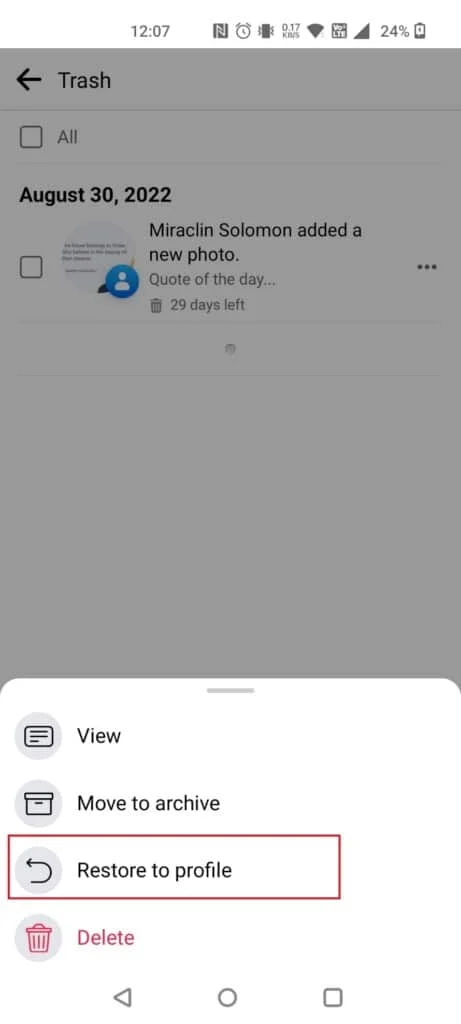
6. Нажмите Восстановление во всплывающем окне.
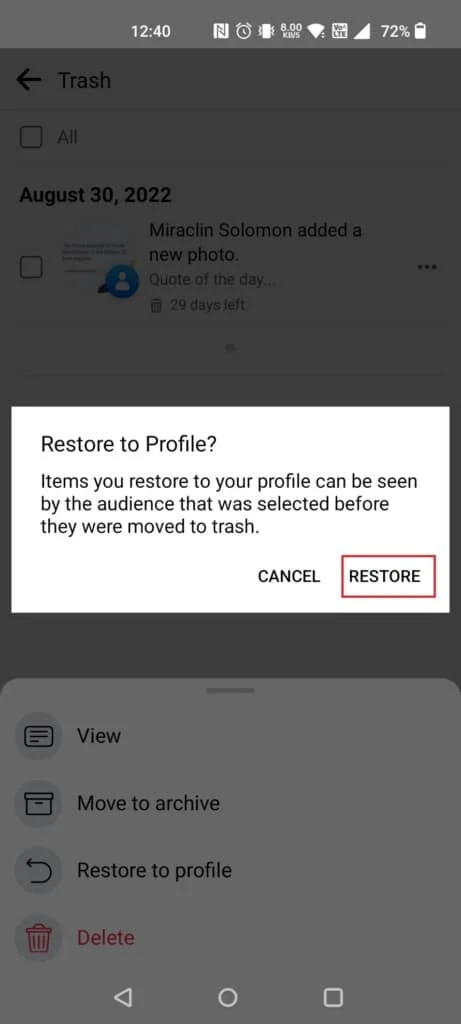
Как восстановить удаленную историю активности на Facebook?
Выполните следующие действия, чтобы восстановить историю удаленных действий на Facebook:
1. Включите и нажмите гамбургер из правого верхнего угла.
2. Нажмите Значок шестеренки настроек > История действий > Корзина .
3. Нажмите значок с тремя точками рядом с публикацией, которую вы хотите восстановить.
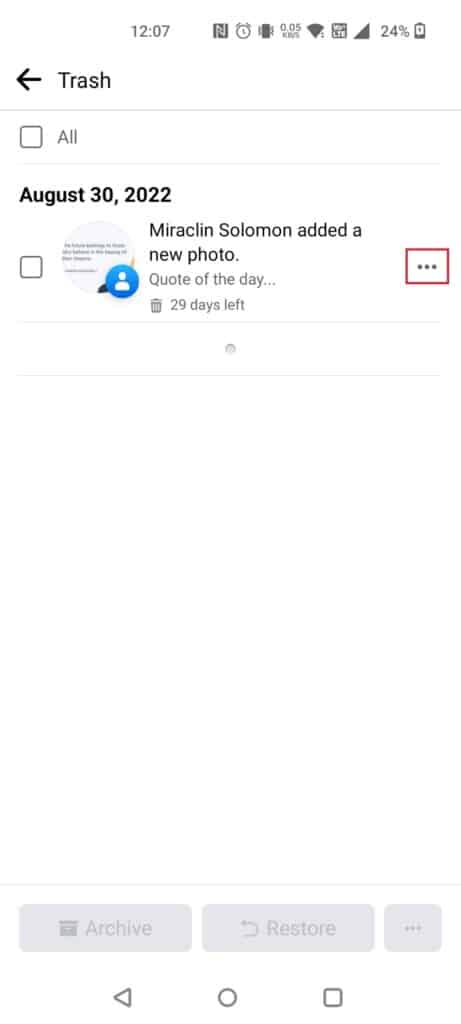
4. Выберите Восстановить в профиль > Восстановить .
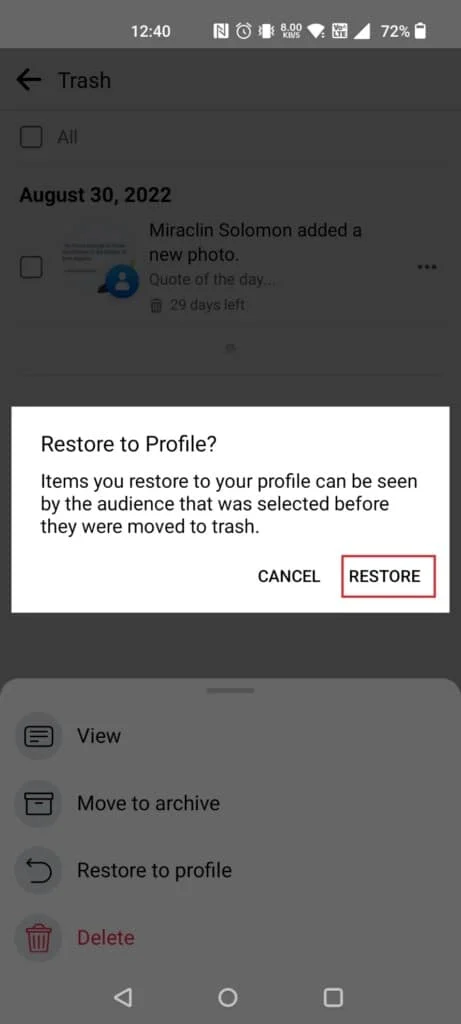
Как восстановить удаленные фотографии на Facebook?
Выполните следующие действия, чтобы восстановить удаленные фотографии на Facebook:
уведомление : вы можете восстановить сообщения и фотографии только в том случае, если они существуют не более 30 дней. По истечении указанного периода ваши удаленные данные будут безвозвратно утеряны.
1. Открыть .
2. Перейти к Значок гамбургера > Значок шестеренки настроек > История действий > Корзина .
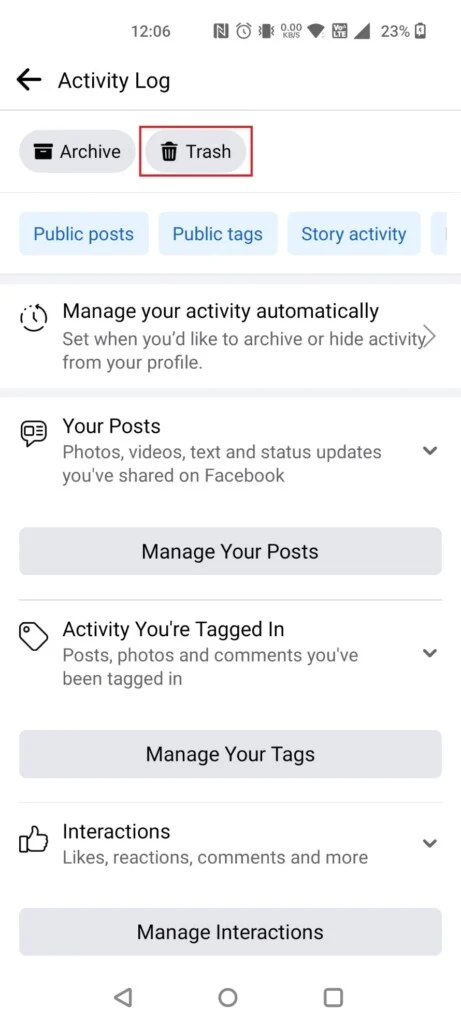
3. Затем нажмите значок с тремя точками рядом с фотографией, которую вы хотите восстановить.
4. Выберите Восстановить в профиль .
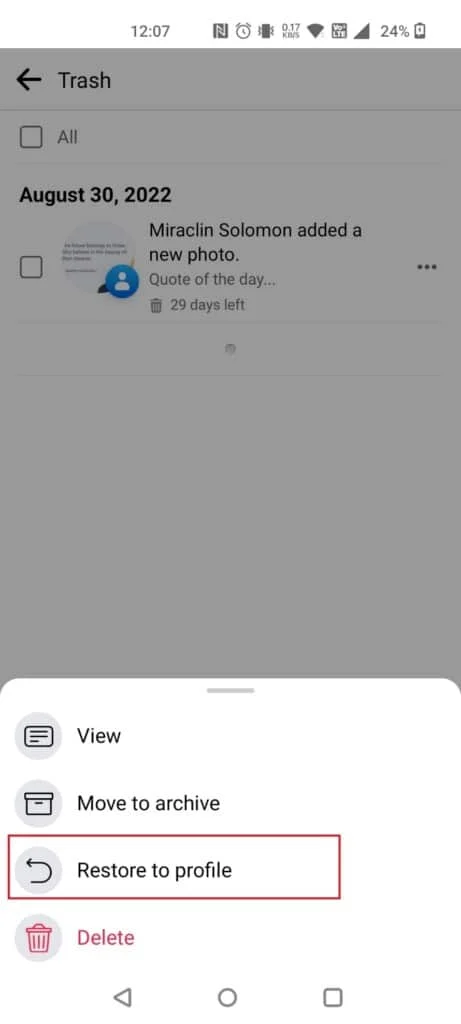
5. Нажмите ВОССТАНОВИТЬ Во всплывающем окне подтвердить восстановление.
Как найти старый пост друга на Facebook?
Следуйте инструкциям ниже, чтобы найти публикацию Старый От друга на Facebook:
1. Нажмите значок поиска с экрана Главная и поиск В профиле вашего друга .
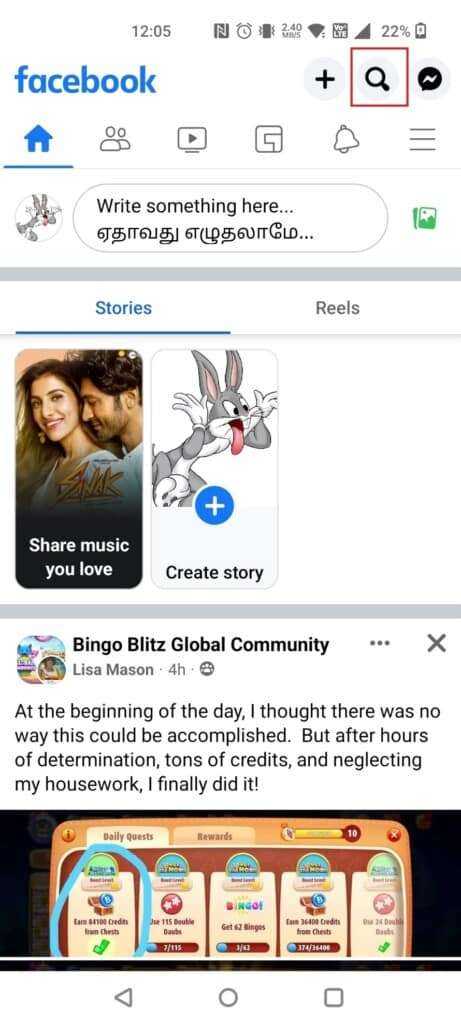
2. Нажмите Сообщения Сверху, как показано ниже.
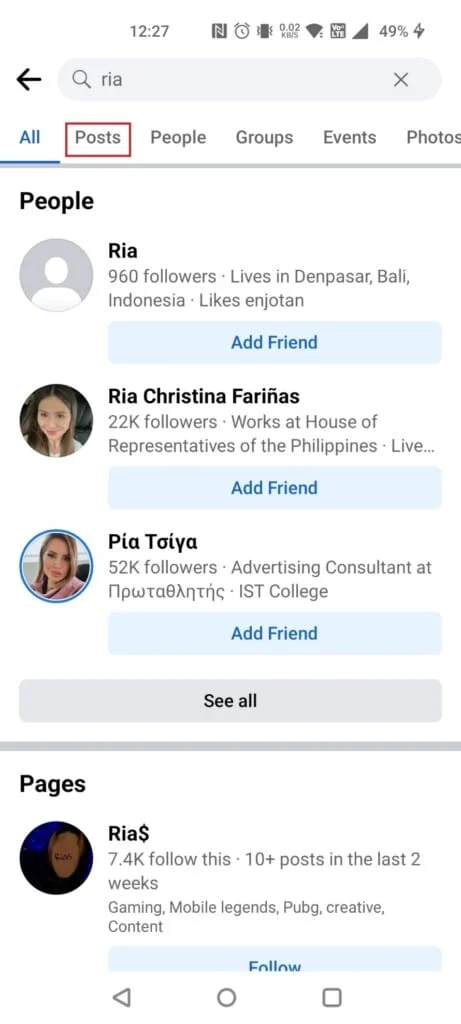
3. Введите искать термин Что вы помните из этого поста.
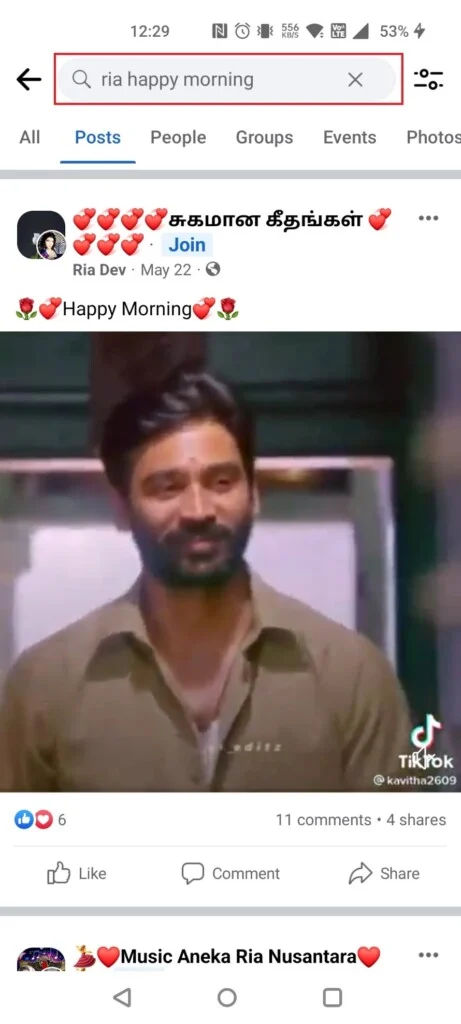
Затем он отобразит все соответствующие сообщения и фотографии. Выберите каждый из них, чтобы найти сообщение, которое вы хотите найти.
Могут ли администраторы Facebook видеть удаленные сообщения?
نعم Ваши удаленные сообщения могут быть видны администратору Facebook. Они также могут удалить его, если захотят или сочтут его неуместным. Обычные пользователи не могут просматривать удаленные сообщения.
Каждая платформа социальных сетей содержит много личных данных своих пользователей. Пользователи ожидают, что эти данные останутся в безопасности . Мы надеемся, что эта статья была полезной и вы узнали, как Восстановить удаленные сообщения Facebook . Дайте нам знать, если у вас есть другие вопросы или предложения в разделе комментариев ниже. Также расскажите нам, что вы хотите узнать дальше.
Могу ли я использовать Messenger без Facebook?
Вы можете быть обеспокоены тем, что, отключив Facebook, вы не сможете использовать отдельное (но тем не менее подключенное) приложение Messenger. В конце концов, они оба принадлежат одной и той же компании, и у меня один и тот же список контактов. Кажется, что Messenger не может существовать без своего родителя, и это имело место.
Но не бойтесь: вы все равно можете использовать Messenger, даже если у вас нет учетной записи Facebook.
Когда вы деактивируете свой аккаунт, Facebook спросит, хотите ли вы деактивировать Messenger тоже. Скажи нет, и ваша информация в приложении будет сохранена. Очевидно, что если вы предпочитаете обходиться без службы мгновенных сообщений, вы можете отключить Messenger.
отдельно.
В некоторых случаях вам потребуется переустановить Messenger после деактивации. Если вы удалите Facebook, вам непременно придется снова войти в приложение, хотя и немного другим способом. Для этого просто нажмите Не на фейсбуке?и добавьте свое имя и номер телефона. Разрешите ему доступ к вашей адресной книге, чтобы вы могли поддерживать связь с друзьями.
Попросите у собеседника в Facebook копию архива переписки
Очевидно, что любая переписка в FB ведется двумя собеседниками. Если один из них удалил чат, у собеседника текст переписки остается.
Если ваш собеседник заархивировал сообщения, их оттуда легко восстановить вышеописанным способом.
Чтобы вернуть переписку, обратитесь к нужному человеку с просьбой.
- Спросите, сохранился ли текст переписки в архиве,
- При необходимости, подскажите, как найти архивные сообщения,
- Попросите скопировать весь текст из переписки или нужный ее фрагмент,
- Для упрощения задачи, укажите временные рамки, когда было отправлено сообщение,
- Старайтесь быть вежливым.





























